
Un gran problema con el que podemos encontrarnos a la hora de usar nuestro smartphone es que se nos olvide el PIN, la contraseña o el patrón de desbloqueo. Hace unos años resolver este problema era relativamente fácil, pero la realidad es que desbloquear un móvil Samsung se ha ido convirtiendo en algo cada vez más complicado. Algo que es bueno porque eso indica que la seguridad es mayor y que cada vez es más complicado que alguien acceda a nuestro teléfono sin consentimiento, pero un poco engorroso cuando necesitamos resolver este problema.
Lo primero que tienes que tener en cuenta es que si no recuerdas el patrón pero tu móvil se desbloquea también mediante el lector de huellas o reconocimiento facial no tendrás ningún tipo de problemas. Con que funcione correctamente uno de los métodos de desbloqueo será suficiente.
Pero si no es el caso, la solución se complica un poco. No existen métodos milagrosos más allá de devolver el móvil a valores de fábrica. Pero sí que hay algunas opciones que podemos llevar a cabo para intentar ser capaces de volver a usar el móvil sin perder todo lo que tenemos en él.

Encontrar mi dispositivo de Google
Google cuenta con una herramienta que está pensada especialmente para cuando hemos perdido el móvil y no sabemos si nos lo hemos dejado en algún sitio o nos lo han robado. Entre las opciones que nos ofrece esta herramienta está la de bloquear el móvil para que ninguna persona que lo encuentre pueda utilizarlo. Pero lo que muchos no saben es que esta función nos permite también cambiar la contraseña de desbloqueo. De esta manera, podremos poner una contraseña nueva si no encontramos la anterior, lo que nos permitirá volver a utilizar nuestro smartphone sin que sea necesario recurrir a ningún tipo de soluciones drásticas.
El primer paso que debemos seguir es entrar en Encontrar tu móvil e iniciar sesión con nuestra cuenta de Google. A continuación veremos un listado con todos los dispositivos Android en los que tenemos la sesión iniciada con la cuenta de móvil a la que hemos hecho referencia. En esa lista tendremos que buscar el móvil Samsung al que queremos cambiar la contraseña y hacer clic sobre él para acceder a las opciones.
Una vez que estés dentro del dispositivo, tendrás que pulsar el Bloquear y posteriormente en Establecer una contraseña nueva para él.
Cuando hayamos terminado estos pasos, podremos ir a nuestro smartphone y desbloquearlo con la nueva contraseña que hemos establecido. Pero esta contraseña no funcionará de manera definitiva. Una vez que hayas conseguido entrar en tu teléfono, tendrás que ir a los Ajustes y configurar de nuevo el sistema de desbloqueo. Te recomendamos que esta vez elijas una contraseña o patrón que sea un poco más fácil de recordar, de manera que la próxima vez no te encuentres con problemas a la hora de acceder a tu smartphone.
Este probablemente sea el método más efectivo para desbloquear un móvil Samsung si hemos olvidado la contraseña, ya que prácticamente todos los móviles de la marca funcionan con Android, de forma que podamos desbloquearlo fácilmente con el sistema de Google.
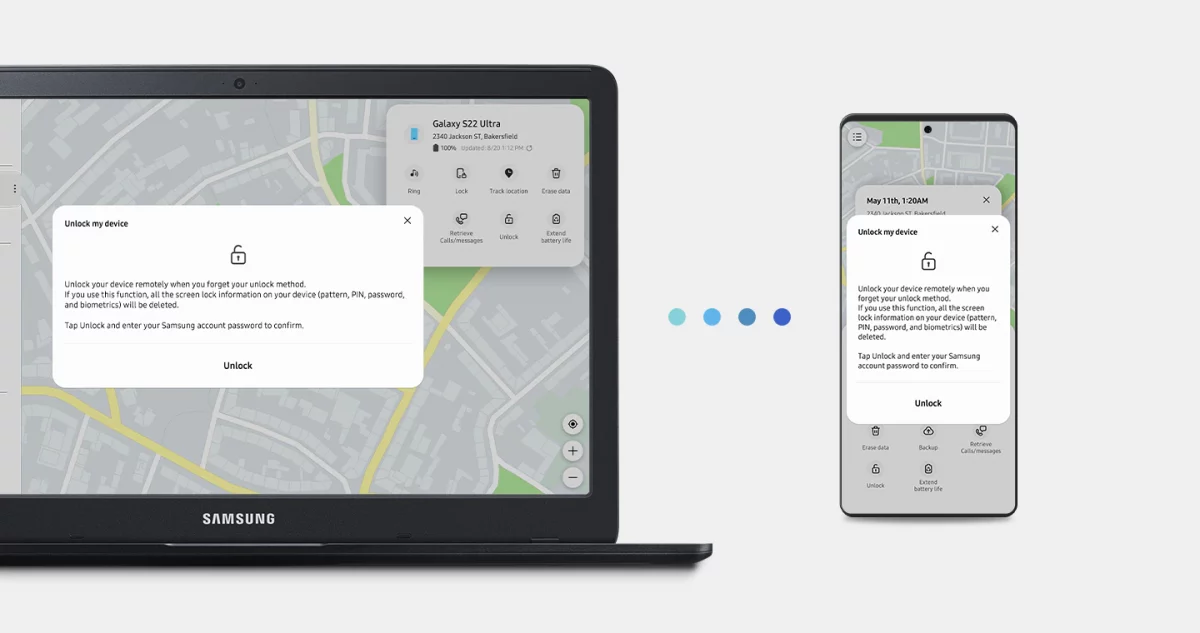
Encuentra mi dispositivo de Samsung
Algo que muchos usuarios no conocen es que Samsung cuenta también con un sistema para localizar dónde está nuestro smartphone. El funcionamiento del mismo es prácticamente idéntico al de Google, de manera que podríamos decir que este es un método paralelo al que hemos usado anteriormente. Así, entre las muchas opciones que tiene el sistema Encuentra mi dispositivo de la marca coreana está el de desbloquear nuestro smartphone de manera remota, para que luego podamos acceder a los Ajustes e introducir un nuevo patrón o contraseña. Teniendo un móvil Samsung que funcione con Android prácticamente nos dará igual usar un método que otro.
Eso sí, para que podamos utilizar este método será necesario que tengamos configurada la cuenta oficial de Samsung, algo que no es obligatorio para poder poner el móvil en funcionamiento. Pero es recomendable que siempre que tengamos un teléfono de una marca tengamos configurados los servicios de dicha firma, ya que si luego nos encontramos un problema como este puede ser la solución perfecta.
El proceso para desbloquear un móvil Samsung con este método es muy similar al anterior. Tendremos que entrar en la web que hemos enlazado anteriormente e iniciar sesión con nuestra cuenta de Samsung. A continuación veremos como nos aparecen en pantalla todos los smartphones y tablets que tengamos enlazados con dicha cuenta. Cuando elijamos aquel que queramos desbloquear veremos que en el menú que aparece podemos encontrar la opción de desbloquear. Con solo pulsar en ella ya podremos acceder a nuestro smartphone aunque no sepamos el patrón o la contraseña. Y ya podremos cambiarla por una que recordemos.
Eso sí, para poder usar este método es necesario que previamente lo tuvieras configurado. Para ello debes entrar en Ajustes y en tu cuenta de Samsung, que encontrarás en la parte superior del menú. Allí verás que aparece una opción llamada Find my phone con un botón deslizable al lado. Tendrás que pulsar dicho botón y una vez que esté activado ya podrás desbloquearlo con este método sin mayores problemas.
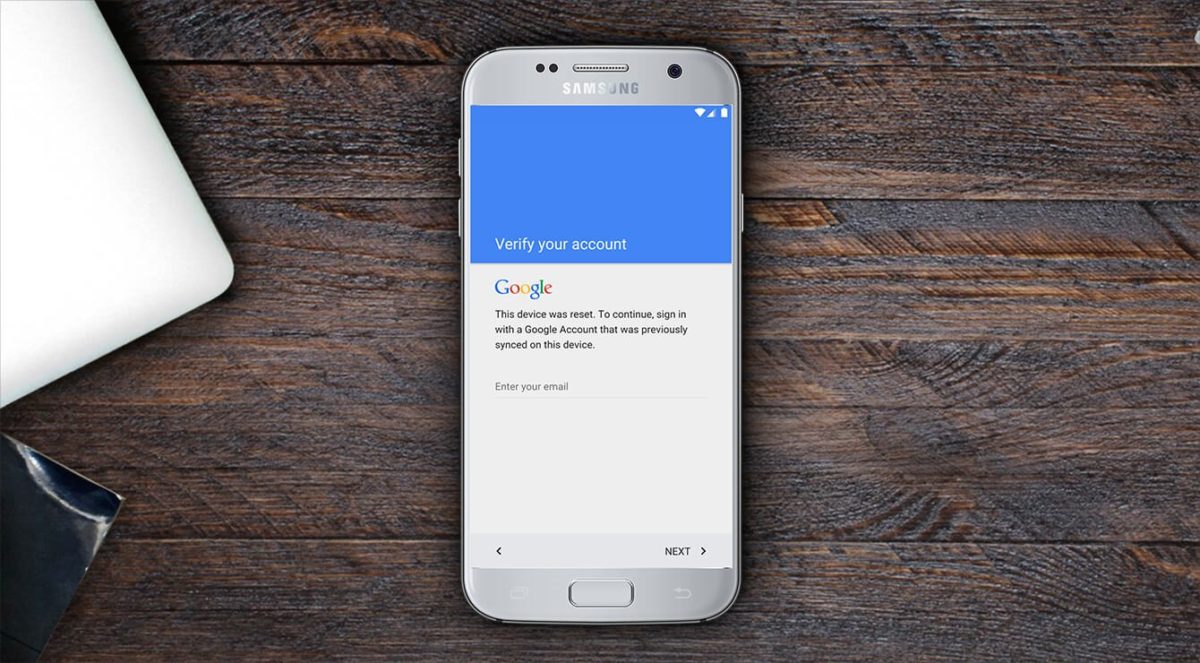
Mediante Gmail
¿Tu móvil Samsung tiene ya unos cuantos años encima? Entonces puede que este método sea el que te salve la vida en el caso de que hayas olvidado tu patrón o contraseña de desbloqueo. Se trata de desbloquear nuestro dispositivo usando los datos de nuestra cuenta de Gmail. Dado que casi todos los móviles Samsung trabajan con Android, esta puede ser una fórmula bastante interesante.
Cuando hemos intentado meter el patrón o contraseña de desbloqueo 5 veces, en los móviles más antiguos nos aparecerá un mensaje en pantalla con la opción Olvidó su contraseña. Al pulsar sobre ella, nos dará la oportunidad de que introduzcamos nuestros datos de inicio de Gmail para desbloquear el teléfono.
Sí debemos tener en cuenta que este procedimiento tiene dos detalles que debemos tener en cuenta. El primero es que debemos tener la contraseña de nuestra cuenta de Gmail. Y el segundo es que el móvil debe estar conectado a Internet, o bien mediante WiFi o mediante datos.
Si hemos olvidado nuestra contraseña de Gmail, el problema es bastante más gordo porque no podremos acceder ni a este ni al primero de los métodos que hemos explicado en este post. Pero al fin y al cabo para recuperar nuestra contraseña de Gmail no necesitamos el móvil, por lo que podemos recuperarla desde el ordenador y una vez que la tengamos disponible volver a intentar este método.
Sí tendremos que desechar de forma prácticamente definitiva este método en el caso de que nuestro smartphone no esté conectado a Internet, algo que ocurre cuando no podemos entrar en él para conectar el WiFi o los datos. En ese caso, el dispositivo no tendrá la opción de acceder a la red para comprobar los datos de tu cuenta de Gmail, de forma que este método no se encuentre disponible para ti.
Y también debemos tener en cuenta que los smartphones lanzados en los últimos años a menudo no permiten el desbloqueo por medio de este método.
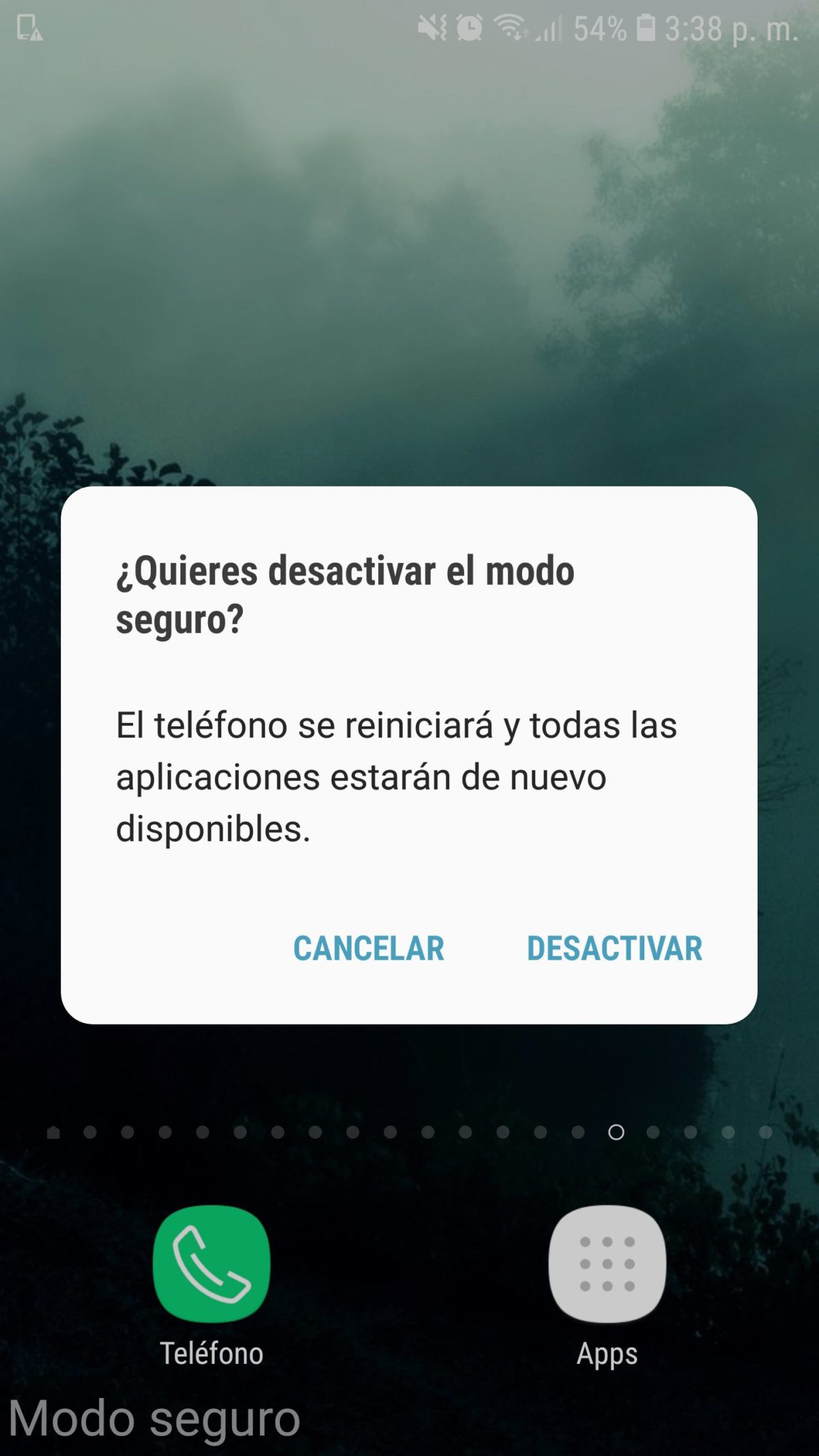
Modo seguro
Normalmente, el bloqueo y el desbloqueo de nuestro smartphone se lleva a cabo por medio del propio sistema operativo, Android habitualmente. Pero también hay veces que tenemos instalada alguna aplicación de terceros, como un launcher o similar, que sea la encargada de llevar a cabo este bloqueo. En ese caso, una de las formas que tendrás para poder desbloquear un móvil Samsung es por medio del modo seguro. Este es un modo que tienen todos los smartphones que permite iniciar el móvil sin que estén habilitadas las apps que tengamos instaladas. Por lo tanto, no funcionará la app que se encargue de bloquear nuestro smartphone y podamos acceder al móvil.
Para acceder al modo seguro, tendrás primero que apagar el teléfono. Una vez apagado, deja pulsados al mismo tiempo el botón de encendido y el de bajar volumen. Cuando veas que aparece el logo de Samsung en la pantalla, tendrás que soltar el botón de encendido pero mantener pulsado el de bajar volumen. En cuestión de unos cuantos segundos verás que aparece la leyenda Modo Seguro en la parte inferior del móvil.

Resetear a valores de fábrica
Si ninguno de los métodos anteriores te ha funcionado, lo único que te queda es devolver tu smartphone a valores de fábrica, aunque esto implicará perder todos los datos que tengas en él.
Como no podrás encender el móvil, tendrás que usar el modo recovery. Para acceder a él tendrás que mantener pulsadas durante algunos segundos las teclas de encendido y subir volumen. Una vez que notes que vibra tu smartphone, suelta ambos botones y ya estarás en este modo. Para moverte por él, usa los botones de volumen, y cuando quieras confirmar pulsa el botón de encendido y se hará la acción que desees.
En este menú, tendrás que ir a wipe data/factory reset. En la siguiente pantalla, ve hasta Yes y finalmente aparecerá una nueva pantalla en la que se te volverá a pedir confirmación. Una vez que lo hayas hecho, tu smartphone se quedará exactamente igual que cuando lo sacaste de la caja. Esto implica que no tendrá patrón de desbloqueo marcado de serie, de forma que puedas volver a utilizarlo.
Desconfía de soluciones mágicas
Hace años, podían funcionar métodos como recibir una llamada e ir rápidamente hacia atrás desde ella, pero esta opción ya hace tiempo que no está disponible.
Pero sobre todo es importante que desconfíes de métodos de pago que te aseguran permitirte volver a entrar en tu smartphone sin recordar el patrón o contraseña. La forma de recuperar el patrón es totalmente gratuita, y todo lo que no sea usarla será claramente una estafa.
Teniendo en cuenta que no recordar el patrón de desbloqueo es un problema bastante importante, no son pocos los que intentan aprovecharse de esta situación con personas con poca experiencia en el uso de smartphones, prometiendo mediante pago cosas que no son posibles.
Por ello, te recomendamos tener siempre claros cuáles son los métodos para desbloquear un móvil Samsung, evitando así problemas de estafas.
OTROS ARTICULOS SOBRE trucos
- Cómo quitar el fondo de una foto gratis y fácil
- Cómo cambiar la X de Twitter en la pestaña de Google Chrome
- Google Maps: los mejores trucos y curiosidades de los mapas de Google
- Trucos de Gmail: exprime al máximo el correo de Google en 2021
- Google Docs: 11 trucos en 2021 que debes conocer
- Estos son los mejores trucos para el buscador de Google
- 11 trucos para Google Chrome en 2021
- 11 trucos imprescindibles para Google Drive en el escritorio
- 11 trucos de Zoom en 2021 para tus videollamadas
- 7 trucos para detectar vendedores falsos en Wallapop en 2021
- 11 trucos para Word en 2021 que tienes que conocer
- 9 trucos para Excel en 2021 que tienes que conocer
- 11 trucos para sacarle todo el partido a Spotify
- 8 trucos para el explorador de archivos de Windows 10
- 7 trucos para mejorar la seguridad de tu red WiFi en 2021
- 10 consejos para sacarle todo el partido a tu cuenta de Amazon Prime
- 7 trucos para sacarle todo el provecho a las listas de deseos de Amazon
- 8 trucos de iOS que no puedes ignorar
- Cómo bloquear contenido para adultos en Google Chrome en Windows 10
- 6 trucos para exprimir el jugo del Huawei Nova 9 SE
- Éstos son los 9 ajustes de Spotify que te interesa conocer
- 9 trucos sencillos para aumentar la autonomía de tu móvil Android
- 8 trucos imprescindibles para Google Chrome en 2022
- 11 trucos imprescindibles para el Xiaomi Redmi Note 11S
- 10 ajustes de Android que te van a ayudar a mejorar el rendimiento del móvil
- 6 formas de aumentar la autonomía de los Samsung Galaxy Z Fold y Samsung Galaxy Z Flip
- 5 cosas que no sabías que podías hacer con tu móvil Samsung
- Trucos y consejos para usar ya la función de enviarte notas y mensajes a ti mismo en WhatsApp
- Cómo desbloquear un móvil Samsung si he olvidado la contraseña o el PIN de desbloqueo





